adb 操作命令详解 Android Debug Bridge(ADB)是一种强大的命令行工具,用于管理和调试 Android 设备。通过 ADB,我们可以在 Eclipse 中调试 Android 程序,安装软件、升级系统、运行 shell 命令等等。下面是 ADB 的详细介绍和使用方法。 ADB 的功能和用法 ADB 的全称是 Android Debug Bridge,就是起到调试桥的作用。通过 ADB,我们可以在 Eclipse 中方面通过 DDMS 来调试 Android 程序,说白了就是 debug 工具。ADB 的工作方式比较特殊,采用监听 Socket TCP 5554 等端口的方式让 IDE 和 Qemu 通讯,默认情况下 ADB 会 daemon 相关的网络端口,所以当我们运行 Eclipse 时 ADB 进程就会自动运行。 ADB 的用途 借助 ADB 工具,我们可以管理设备或手机模拟器的状态。还可以进行很多手机操作,如安装软件、系统升级、运行 shell 命令等等。其实简而言说,ADB 就是连接 Android 手机与 PC 端的桥梁,可以让用户在电脑上对手机进行全面的操作。 ADB 的安装和准备 1. 安装 USB 驱动 2. 软件准备,将提供的软件工具包中的 TMG 文件夹,放到 C 盘根目录下。 ADB 的操作命令 1. 查看设备:adb devices 这个命令是查看当前连接的设备,连接到计算机的 Android 设备或者模拟器将会列出显示。 2. 安装软件:adb install <apk 文件路径> 这个命令将指定的 apk 文件安装到设备上。 3. 卸载软件:adb uninstall <软件名> adb uninstall -k <软件名> 如果加 -k 参数,为卸载软件但是保留配置和缓存文件。 4. 进入设备或模拟器的 shell:adb shell 通过上面的命令,就可以进入设备或模拟器的 shell 环境中,在这个 Linux Shell 中,你可以执行各种 Linux 的命令,另外如果只想执行一条 shell 命令,可以采用以下的方式:adb shell [command] 5. 发布端口:adb forward tcp:5555 tcp:8000 可以设置任意的端口号,做为主机向模拟器或设备的请求端口。 6. 从电脑上发送文件到设备:adb push <本地路径> <远程路径> 用 push 命令可以把本机电脑上的文件或者文件夹复制到设备(手机)。 7. 从设备上下载文件到电脑:adb pull <远程路径> <本地路径> 用 pull 命令可以把设备(手机)上的文件或者文件夹复制到本机电脑。 8. 查看 bug 报告:adb bugreport 9. 记录无线通讯日志:adb shell logcat -b radio 10. 获取设备的 ID 和序列号:adb get-product adb get-serialno adb shell sqlite3 ADB 是一个功能强大且实用的工具,可以帮助我们更好地管理和调试 Android 设备。
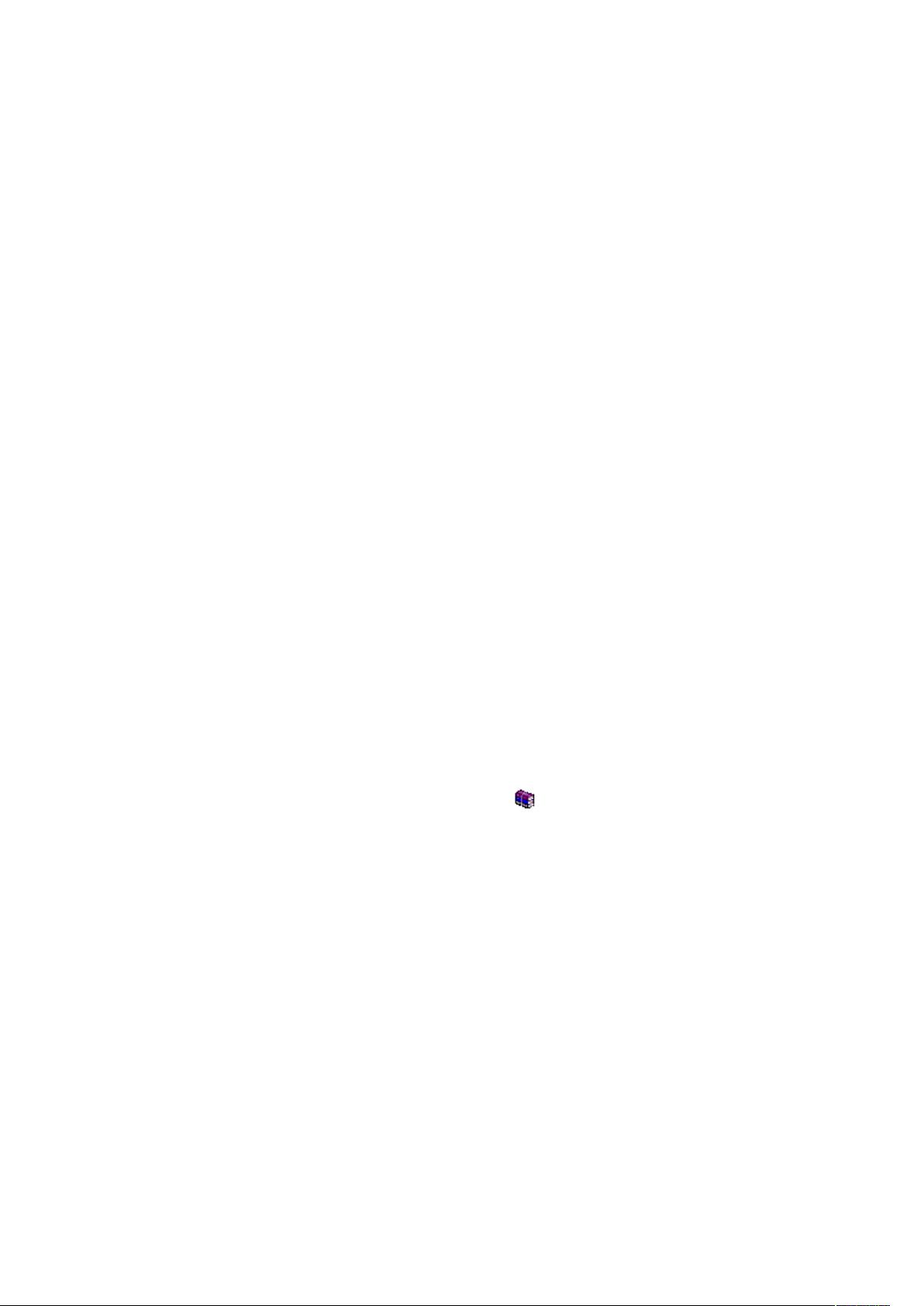

 杭州山不高2012-09-11所谓详解,却不够详细,还不如《adb相关知识介绍.docx》了
杭州山不高2012-09-11所谓详解,却不够详细,还不如《adb相关知识介绍.docx》了

- 粉丝: 801
- 资源: 773
 我的内容管理
展开
我的内容管理
展开
 我的资源
快来上传第一个资源
我的资源
快来上传第一个资源
 我的收益 登录查看自己的收益
我的收益 登录查看自己的收益 我的积分
登录查看自己的积分
我的积分
登录查看自己的积分
 我的C币
登录后查看C币余额
我的C币
登录后查看C币余额
 我的收藏
我的收藏  我的下载
我的下载  下载帮助
下载帮助

 前往需求广场,查看用户热搜
前往需求广场,查看用户热搜最新资源
- 国际象棋检测11-YOLO(v7至v9)、COCO、Darknet、Paligemma、VOC数据集合集.rar
- 使用Python和matplotlib库绘制爱心图形的技术教程
- Java外卖项目(瑞吉外卖项目的扩展)
- 必应图片壁纸Python爬虫代码bing-img.zip
- 基于Pygame库实现新年烟花效果的Python代码
- 浪漫节日代码 - 爱心代码、圣诞树代码
- 睡眠健康与生活方式数据集,睡眠和生活习惯关联分析()
- 2024~2025(1)Oracle数据库技术A卷-22软单、软嵌.doc
- 国际象棋检测10-YOLO(v5至v9)、COCO、CreateML、Paligemma数据集合集.rar
- 100个情侣头像,唯美手绘情侣头像


 信息提交成功
信息提交成功